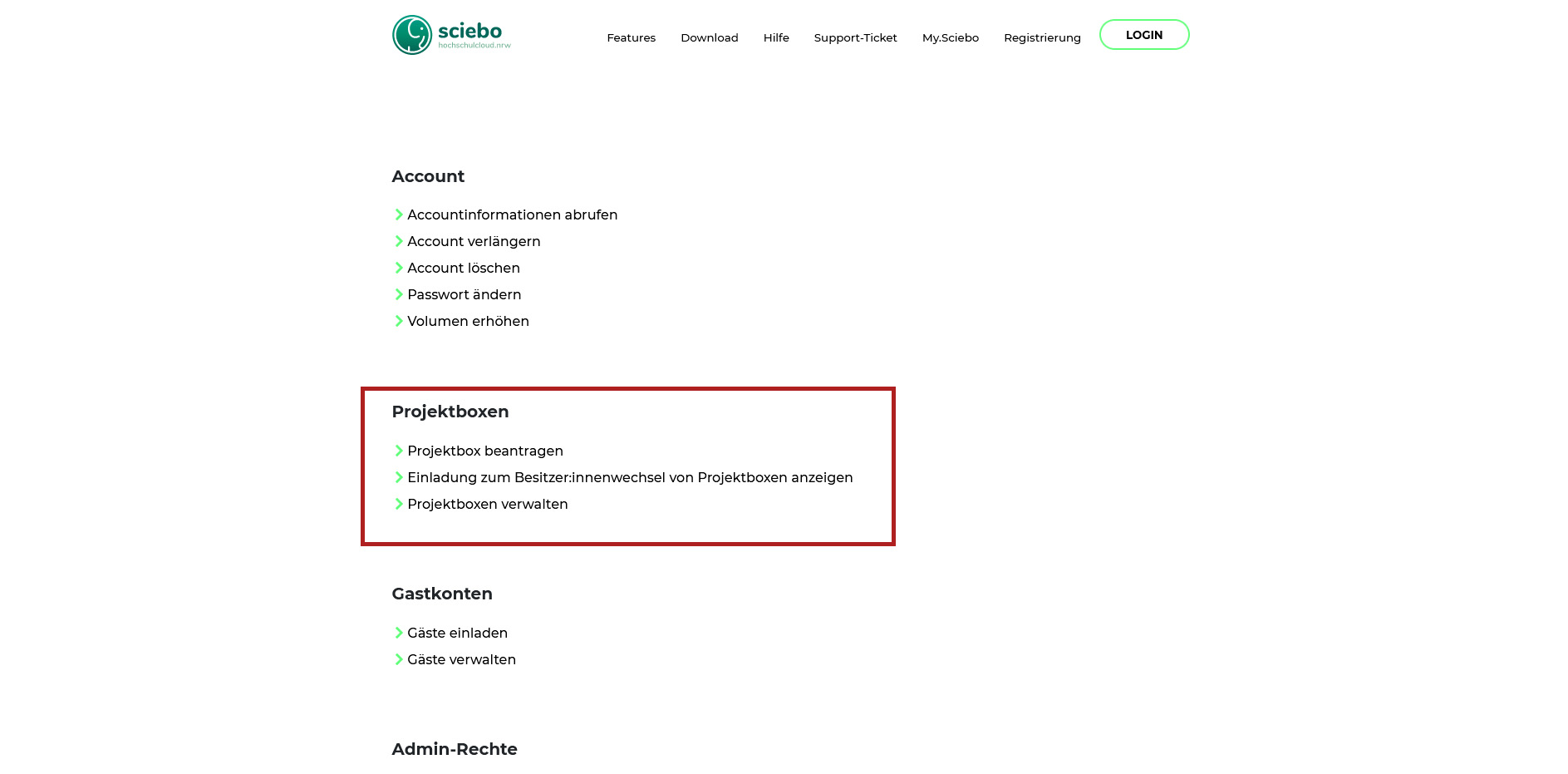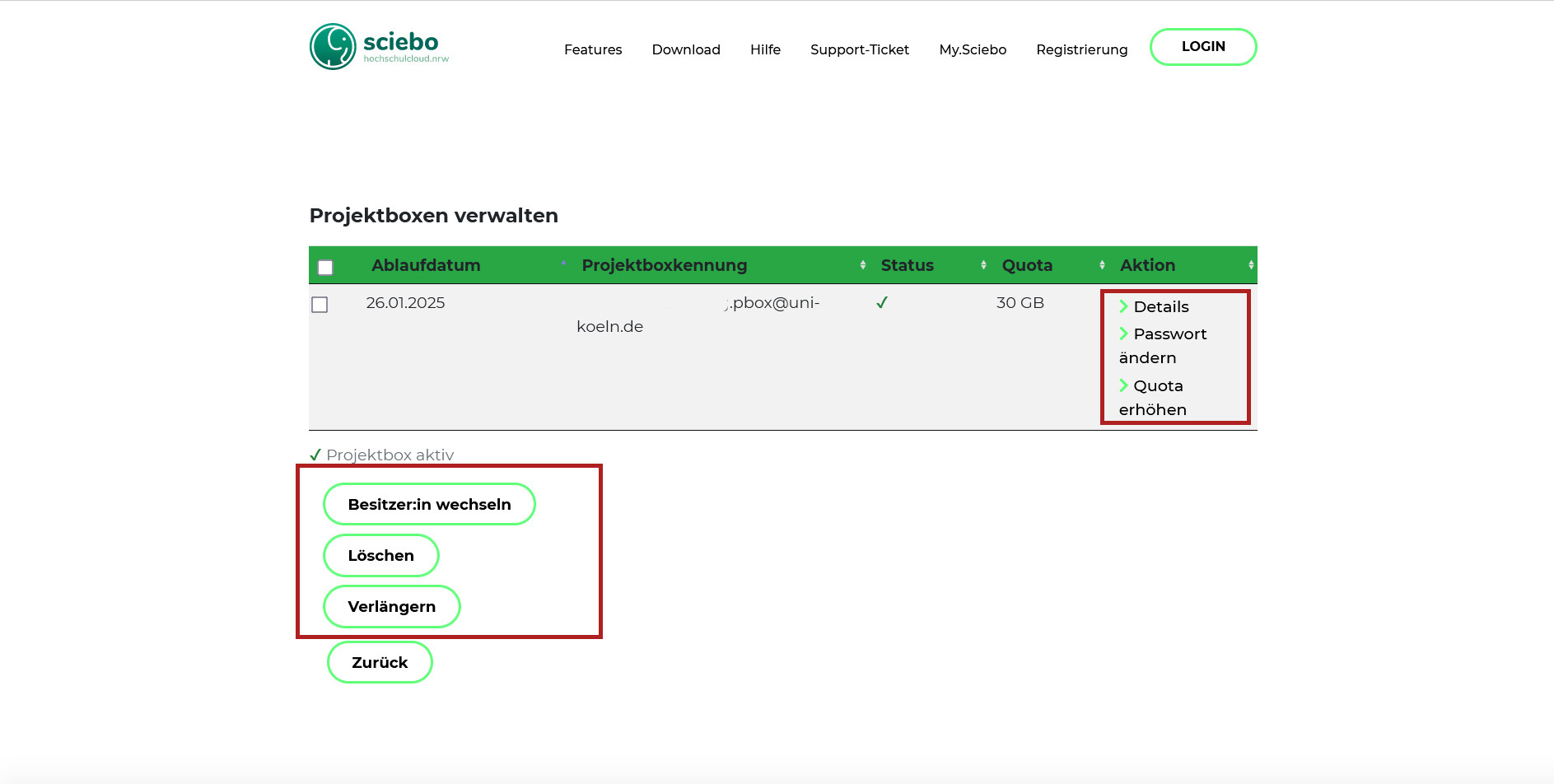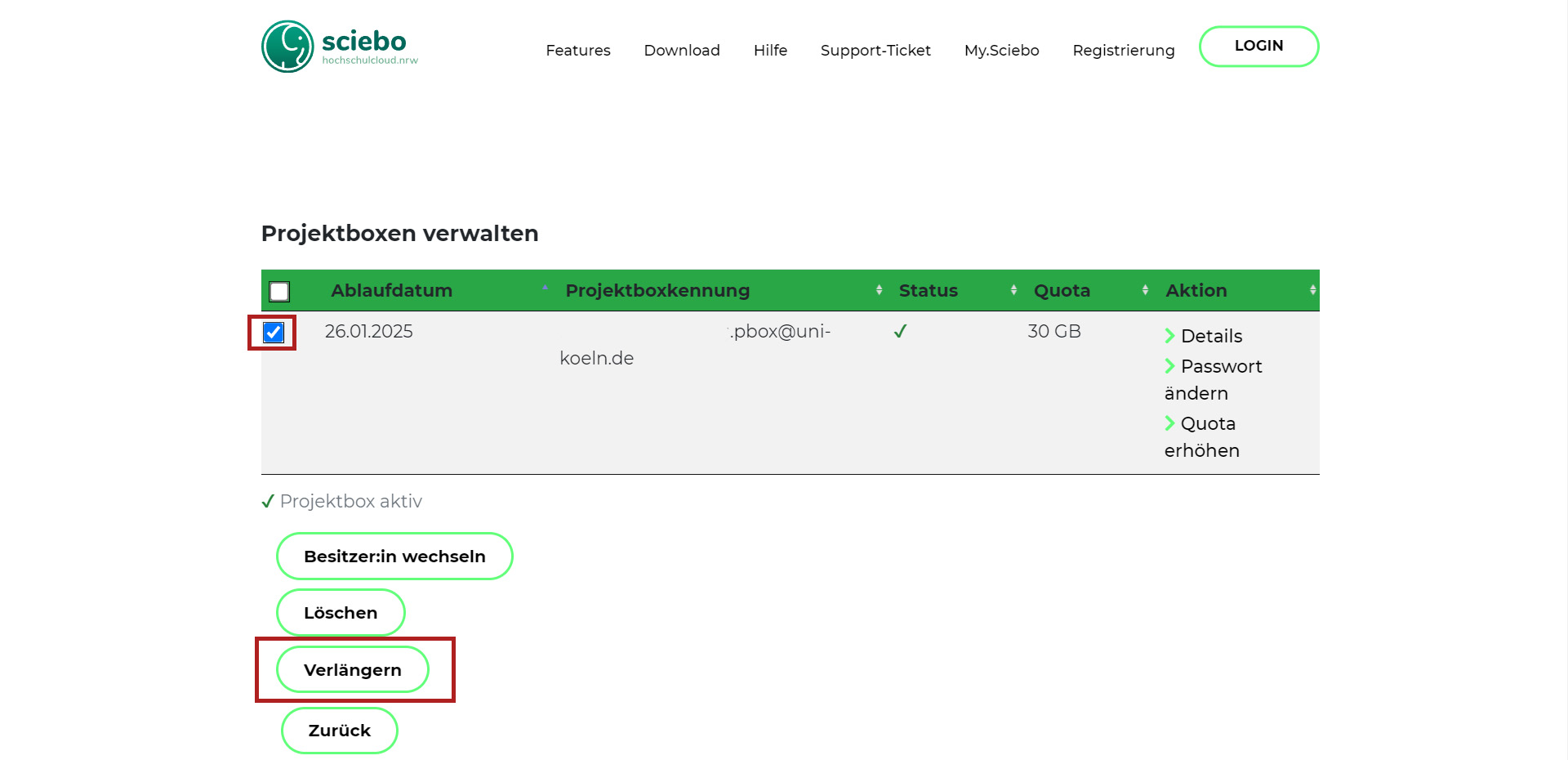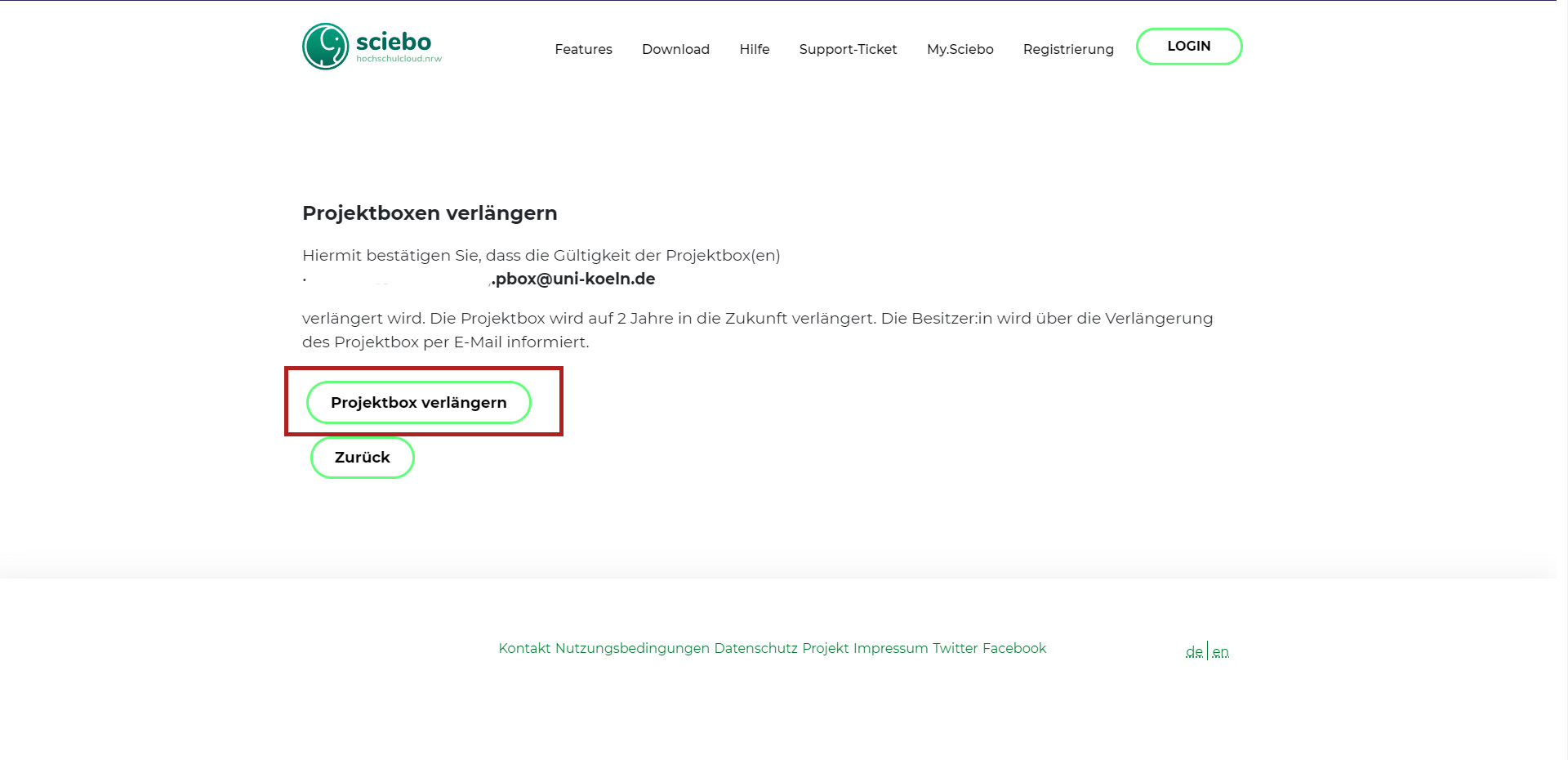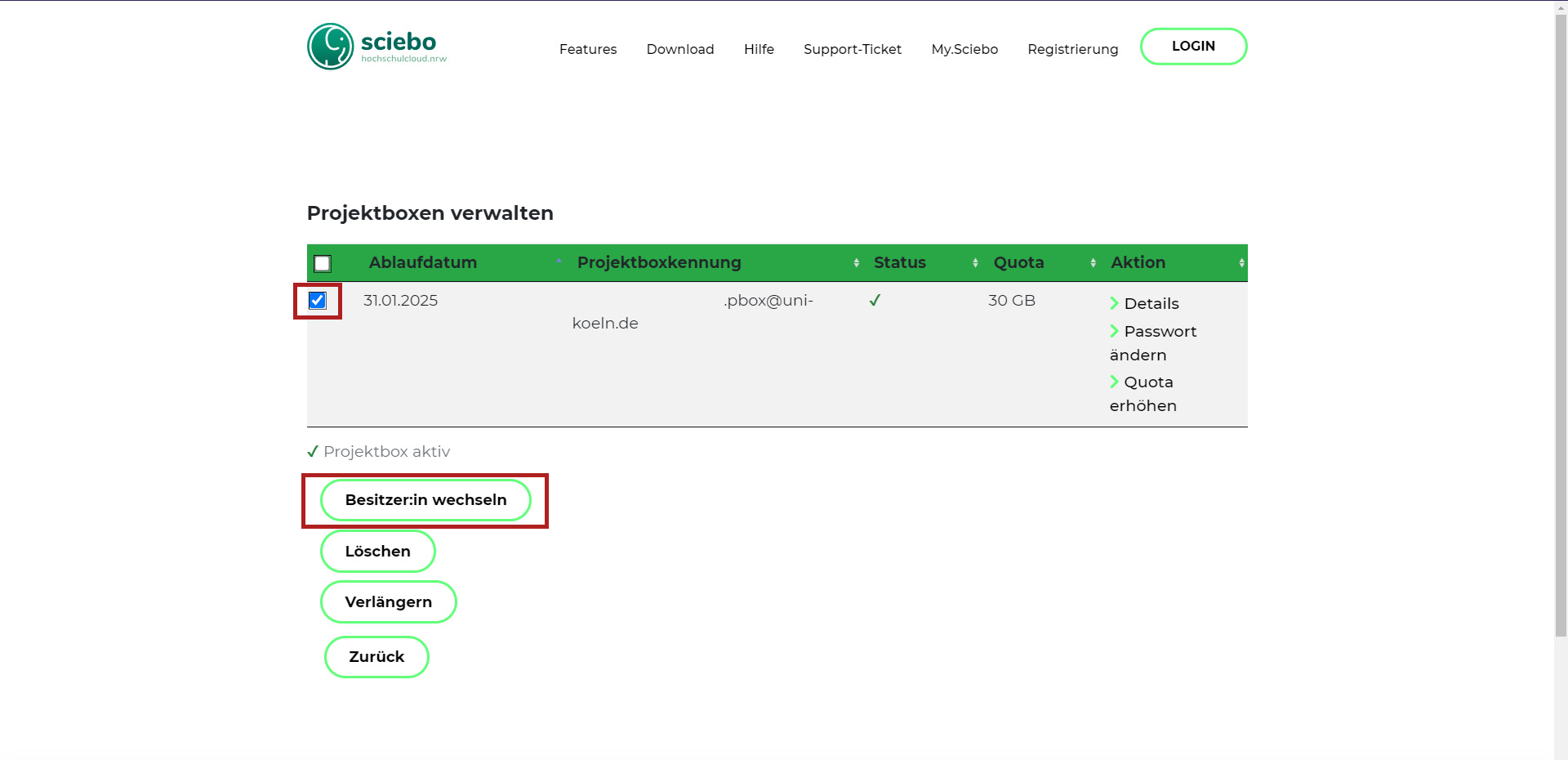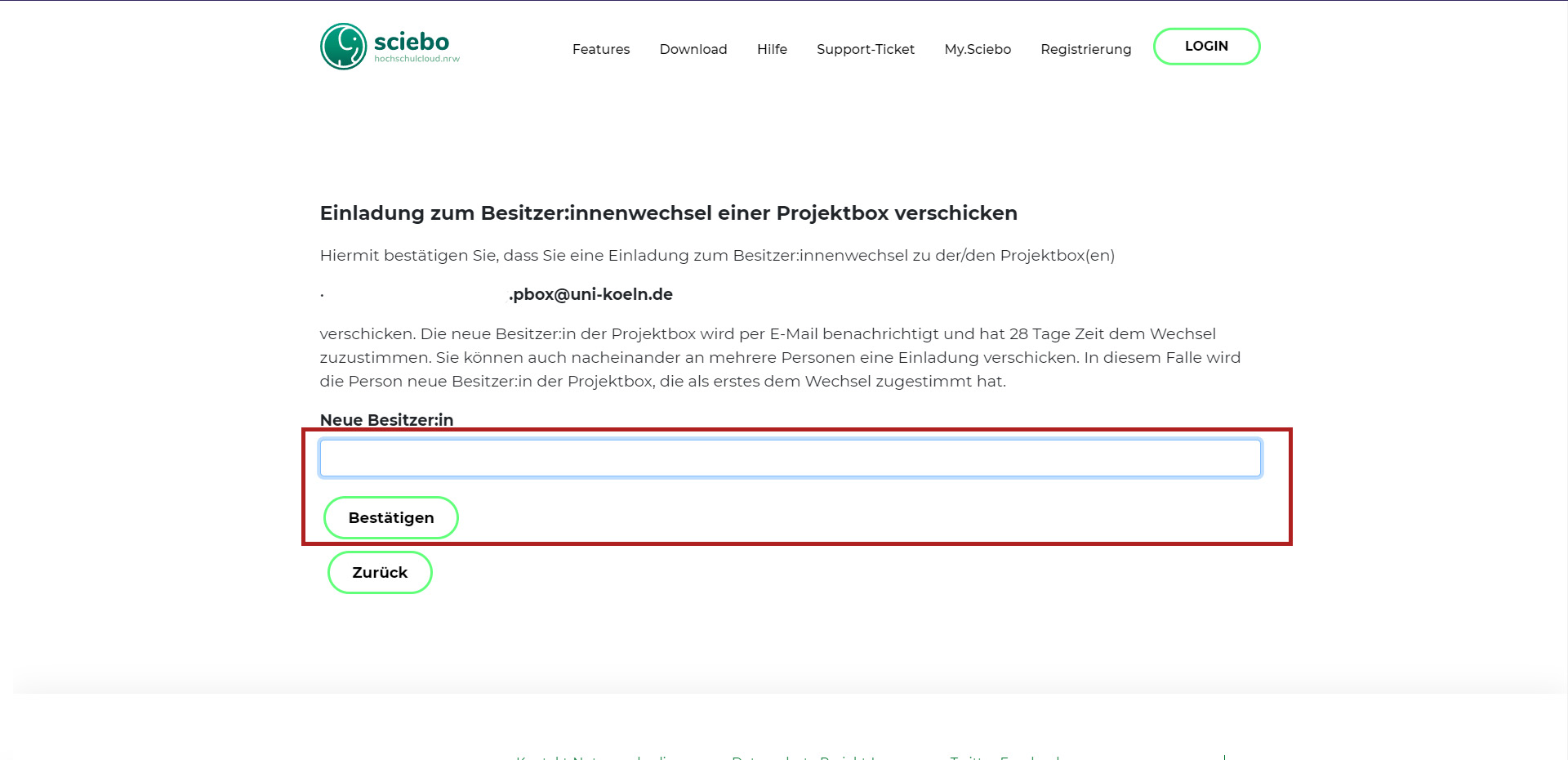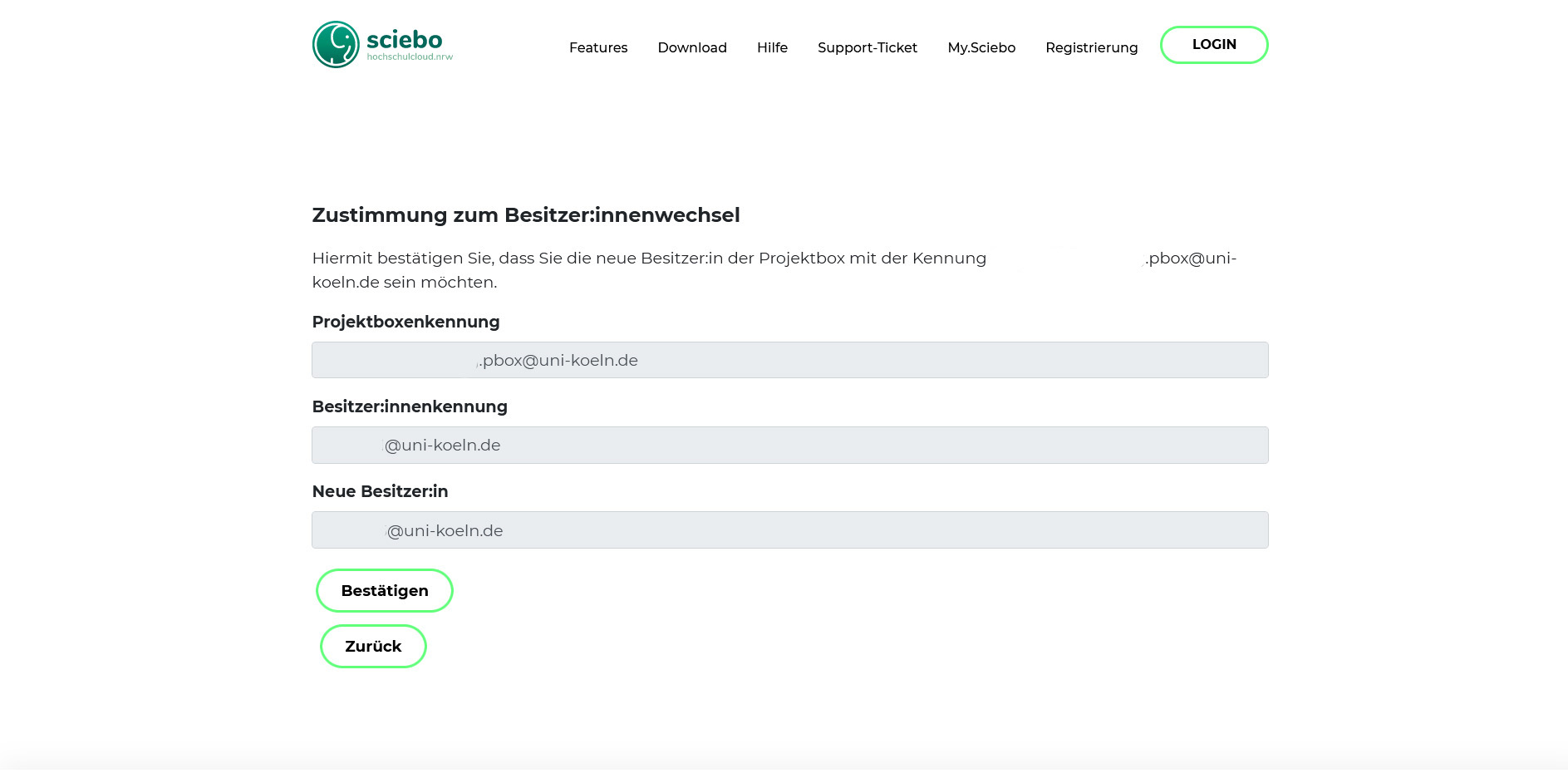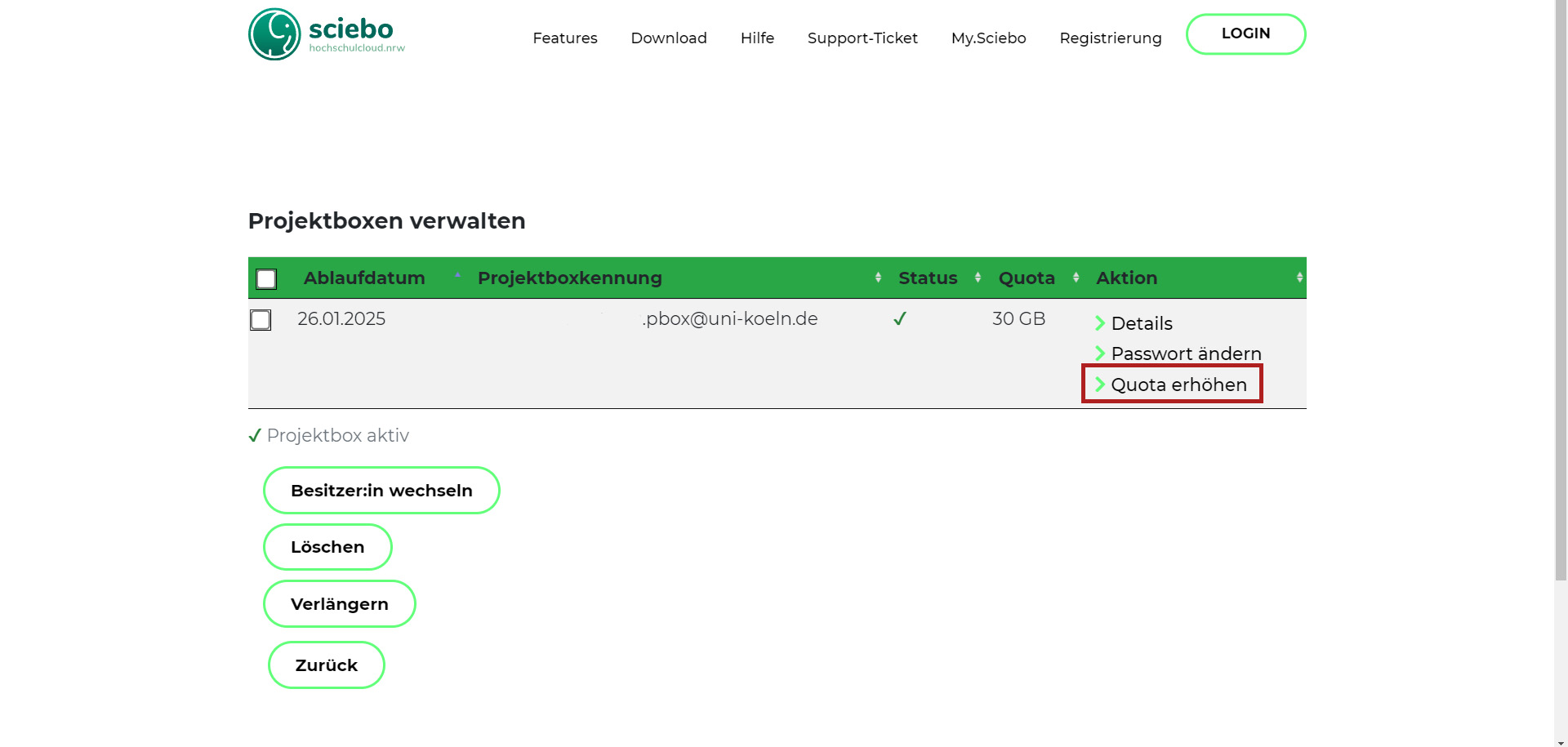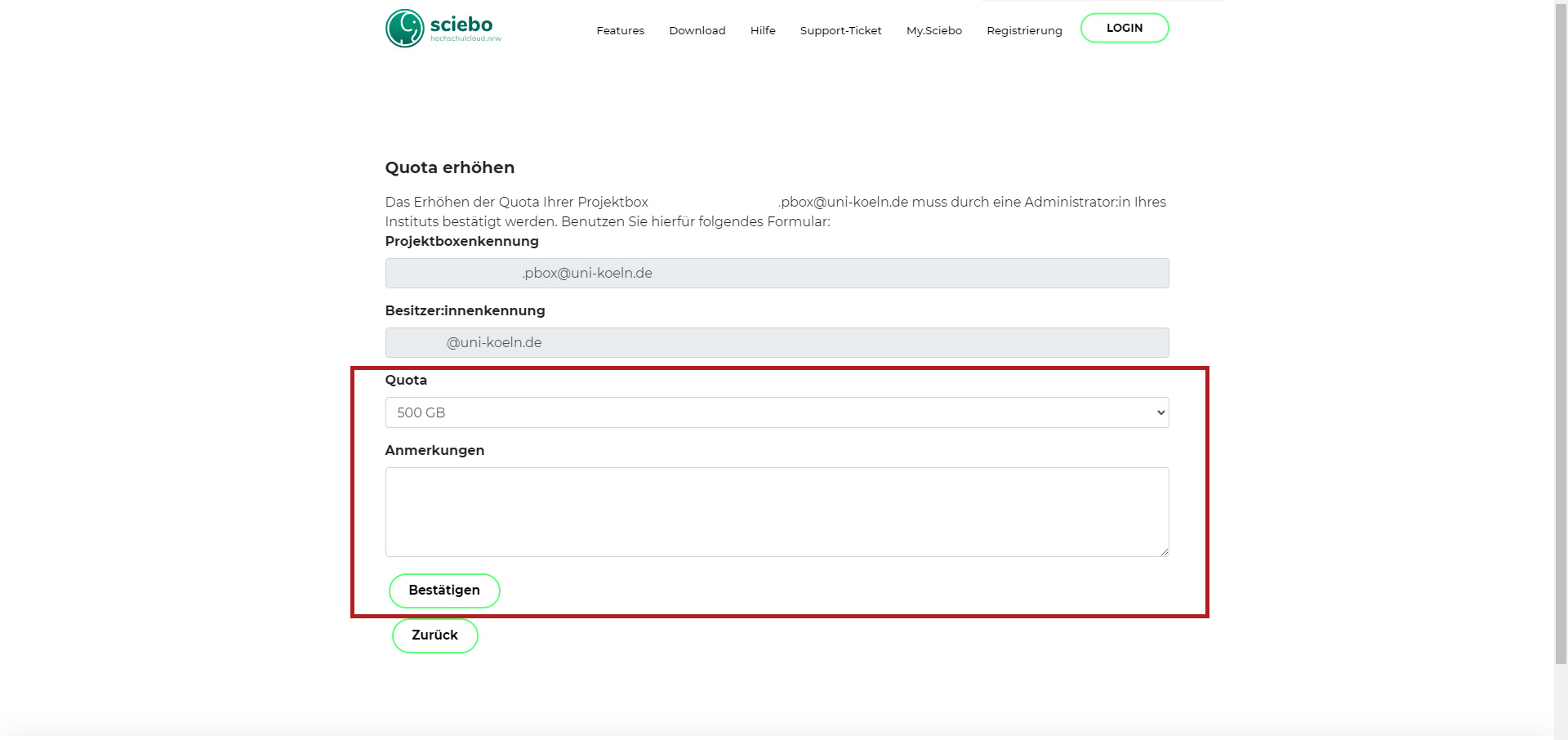Projektbox in sciebo
[nur für Beschäftigte]
Projektboxen sind insbesondere gedacht als Sharing-System für Arbeits- oder Institutsgruppen. Sie sind nicht an einzelne Personen beziehungsweise Accounts gebunden. Aus diesem Grund haben Projektboxen zwar eine Besitzerin oder einen Besitzer, diese Rolle ist aber übertragbar.
Das Beantragen und Verwenden einer Projektbox ist nur dann sinnvoll,
- wenn Datenmengen vorhanden sind, welche die 500 GB-Quota eines persönlichen sciebo-Accounts überschreiten (falls nicht, bietet es sich an, dass beispielsweise die Projektleitung einen Bereich seines sciebo-Accounts für die Projektteilnehmenden freigibt) oder
- wenn die Daten mittel- bis langfristig (beispielsweise auch noch nach dem Ausscheiden einer Projektleitung) erhalten bleiben sollen (in diesem Fall kann die Administration der jeweiligen Projektbox auf ein anderes Projektmitglied übertragen werden).
Die Laufzeit einer Projektbox beträgt 2 Jahre und kann anschließend selbständig um weitere 2 Jahre verlängert werden, siehe unten.
Beantragung
Zur Beantragung loggen Sie sich bitte unter my.sciebo ein und wählen unter "Projektboxen" -> "Projektbox beantragen".
Folgende Angaben werden für die Erstellung einer Projektbox benötigt:
- der gewünschte Name der Projektbox (4 bis 30 Zeichen; nur Ziffern, Kleinbuchstaben sowie die Zeichen "-" und "_" (ohne Anführungszeichen, nicht am Anfang und Ende des Namens)
- die Einrichtung/Institution
- eine kurze Beschreibung des Projekts
- die gewünschte Quota-Größe (30, 500, 1000 oder 2000 GB)
Hinweise zur Administration einer Projektbox
(siehe hierzu auch: http://sciebo.de/de/hilfe/speicher.html#a1_2)
- Als Besitzerin oder Besitzer können Sie über Ihren persönlichen my.sciebo-Bereich Informationen (unter anderem Speichervolumen und Ablaufdatum) zur Projektbox abrufen und das Projektbox-Passwort ändern. Zu beachten ist, dass Sie als einzige Person das Projektbox-Passwort kennen sollten und dies nicht an andere weitergeben.
- Der Zugang zur Projektbox erfolgt durch Anmeldung mit der Projektbox-ID und dem dazugehörigen Projektbox-Passwort, wobei dieser allerdings nur für die initiale Vergabe der Zugriffsberechtigungen erforderlich ist. Sie können damit all jenen sciebo-Nutzer*innen entsprechende Berechtigungen erteilen, welche Zugriff auf die oberste Ebene der Projektbox, dem zentralen Projektordner, erhalten sollen und somit sozusagen zu "Administratoren" der Projektbox werden sollen.
- Sind die entsprechenden Berechtigungen erteilt, erscheint die Projektbox innerhalb der persönlichen sciebo-Accounts der nutzenden Personen. Über den persönlichen Account können sodann alle sciebo-Funktionen auf den Bereich der Projektbox angewendet werden (jedenfalls im Rahmen der erteilten Berechtigungen). Die tatsächliche Nutzung der Projektbox (das heißt das Hochladen von Daten, deren Freigabe an andere und mehr) erfolgt also über die persönlichen sciebo-Accounts der Projektmitarbeiter. Das Speichervolumen der persönlichen Accounts wird dabei nicht belastet.
- Bitte denken Sie als Besitzerin oder Besitzer auch daran, Ihrem eigenen persönlichen sciebo-Account ebenfalls volle Berechtigung für die oberste Ebene der Projektbox zu erteilen.
Projektboxen verwalten
Melden Sie sich unter my.sciebo mit Ihrem sciebo-Konto an und klicken Sie unter dem Abschnitt Projektboxen auf "Projektboxen verwalten".
Im neuen Fenster werden Ihnen alle Projektboxen angezeigt, die Sie verwalten. Sie können Aktionen für einzelne Projektboxen durchführen: Über Details erhalten Sie weitere Informationen zur Projektbox (Speicherplatz, Erstellungs- und Ablaufdatum etc.), um das Passwort zu ändern klicken Sie auf Passwort ändern. Wenn Sie den Speicherplatz einer Projektbox erhöhen möchten, klicken Sie auf "Qouta erhöhen".
Sie haben zusätzlich die Möglichkeit über das Auswahlkästchen mehrere Projektboxen anzuwählen, um eine Aktion für alle ausgewählten Projektboxen durchzuführen (Projektbox löschen, verlängern oder Besitzer:in der Projektbox ändern).
Verlängerung der Projektbox
Um Ihre Projektbox zu verlängern, loggen Sie sich unter my.sciebo mit Ihrem Personal-Account ein. Unter "Projektboxen verwalten" können Sie ihre Projektbox verlängern, indem Sie auf der neuen Seite die entsprechende Projektbox über das Auswahlkästchen auswählen und dann auf den Button "Verlängern" klicken. Bitte bestätigen Sie den Antrag nochmal unter "Projektbox verlängern", um den Vorgang abzuschließen.
Übertragung der Admin-Berechtigung
Um die Admin-Berechtigung für eine Projektbox an eine andere Person mit aktivem sciebo-Account zu übertragen, loggen Sie sich ebenfalls unter my.sciebo ("Projektboxen" -> "Projektboxen verwalten") mit Ihrem Personal-Account ein. Kreuzen Sie in der Liste die entsprechende Projektbox an und wählen unten "Besitzer:in wechseln". Geben Sie im nächsten Schritt die E-Mail Adresse der Person, welche die Admin-Berechtigung übernehmen soll und klicken auf "Bestätigen". Die neue Person erhält daraufhin eine E-Mail mit einem Link, um den Besitzer:innenwechsel zu bestätigen. Erst danach ist der Wechsel vollzogen.
Speicherplatz einer Projektbox erhöhen
Wenn Sie mehr Speicherplatz benötigen, als Sie bei der Registrierung eingestellt haben, können Sie den Speicherplatz auch nachträglich erhöhen. Dazu loggen Sie sich in my.sciebo ein und klicken unter dem Abschnitt "Projektboxen" auf "Projektboxen verwalten". Klicken Sie in der entsprechenden Projektbox unter Aktion auf den Reiter "Quota erhöhen".Im nächsten Schritt können Sie die neue Speichergröße über Quota festlegen. Bitte führen Sie unter Anmerkungen den Grund für die Erhöhung aus. Klicken Sie dann auf "Bestätigen" um den Vorgang abzuschließen.
Aktuell:
Informationen zu Tools für kollaboratives Arbeiten im Homeoffice
Kontakt
Bei Fragen und für individuellen Support wenden Sie sich bitte an den
ITCC-Helpdesk